在兩台裝置上進行遠端桌面螢幕截圖 [Windows/Mac]
您是否完成了遠端桌面截圖並希望將其保存在主機上?否則,您在截取遠端桌面螢幕時是否遇到困難?無論哪種方式,對於捕獲什麼螢幕以及一旦被主機控制將其保存在哪裡都存在混亂。也就是說,整篇文章旨在指導您在遠端桌面上截取螢幕截圖,其中包括如何截取螢幕截圖並將其保存在 Windows 和 Mac 上。
如何在 Windows 上進行遠端桌面螢幕截圖
首先,要知道出色的遠端桌面螢幕截圖的關鍵是控制來賓電腦。可以透過組合來實現,其中兩個必須使用的鍵是Ctrl和Alt。若要了解螢幕擷取遠端桌面的工作原理,請按下列出的組合鍵。
Ctrl + Alt + 中斷: 它不算進行遠端螢幕截圖,但它可以在全螢幕和視窗模式下切換 RDP 連線。在視窗模式下工作可以快速地在主機和來賓電腦之間來回切換。
Ctrl + Alt + PrtScn: 至於這個 Windows 截圖工具快捷方式,它將進行遠端桌面截圖;因此,它只會保存到遠端電腦上。此外,如果您在視窗模式下使用 RDP,它將捕獲整個螢幕。
Ctrl + Alt + “+”: 此熱鍵將截取主機螢幕的螢幕截圖,並將其儲存到遠端電腦。
Ctrl + Alt + “-”: 另一方面,這種組合可以讓您截取主機活動視窗螢幕的螢幕截圖並將其儲存到遠端電腦。
在 Mac 上保存遠端桌面螢幕截圖的 2 種方法
Mac 用戶肯定會很高興知道他們有兩種保存遠端桌面螢幕截圖的選項,因為這裡的常見問題是從來賓電腦獲取螢幕截圖。
方式一:Shift + Command + 3
Mac 上的這個普通螢幕截圖指令就像 列印螢幕鍵 在 Windows 上。在您的主機上,您可以使用它透過電子郵件或其他文件共享媒體上傳捕獲的圖像。
方式 2:使用“捕獲另存為”
同時,以這種方式,在使用螢幕分享模式時進行操作。您可以在“連線”選單中看到“將擷取另存為”,這樣主機就會儲存遠端桌面螢幕截圖。
在兩台裝置上保存遠端桌面螢幕截圖的簡單方法
除了使用組合鍵進行遠端桌面螢幕截圖之外,很高興知道您還可以使用錄製工具來幫助您在兩台裝置上保存螢幕截圖。因此,去 AnyRec 免費屏幕錄像機 輕鬆完成工作。此線上記錄器免費工作,可以幫助您捕獲螢幕活動;因此,在您打算儲存並執行遠端桌面螢幕截圖的所選裝置上使用它。此外,它還為您提供了全螢幕擷取或您選擇的自訂區域擷取的選項。
特徵:
- 擷取遠端桌面螢幕截圖並保存在主機和訪客裝置上。
- 配備即時繪圖工具,可有效強調點。
- 與付費競爭對手不同,沒有時間記錄限製或錄音限制。
- 允許您選擇在錄製開始後顯示或隱藏浮動欄。
步驟1。要將遠端桌面螢幕截圖保存在您喜歡的電腦上,請搜尋 AnyRec 免費屏幕錄像機 在上面。進入後,點擊“開始錄製”按鈕。
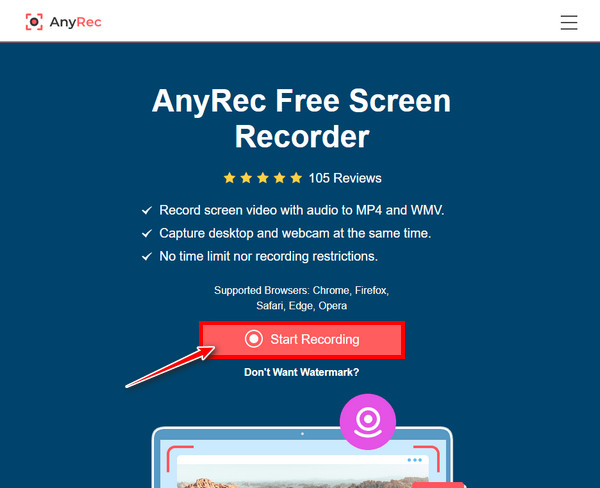
第2步。請注意,您要捕獲的活動應該隨時準備就緒。當出現錄製框時,根據需要設定錄製區域和音訊選項。稍後,按一下“錄製”按鈕開始。
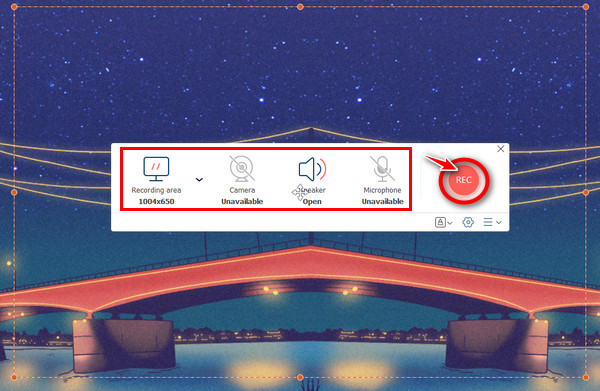
第 3 步。片刻之後,按一下所選裝置上的「停止」按鈕,然後確定匯出影片時使用的格式:WMV 或 MP4。然後,遠端桌面螢幕截圖將保存在您完成擷取過程的裝置上。
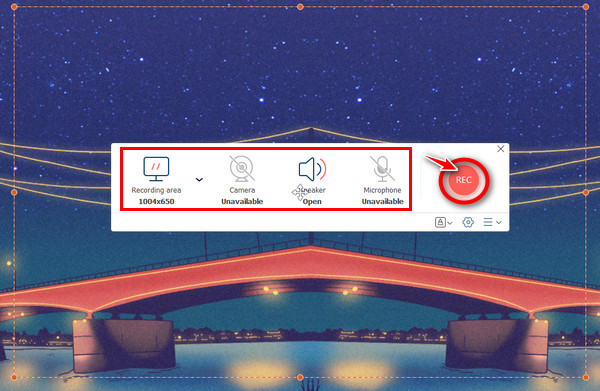
受控時可以截圖嗎
儘管沒有什麼比線上免費工具更好的了,但另一個解決方案值得認可,因為它是一個值得信賴的記錄器軟體,可以幫助您拍攝遠端桌面螢幕截圖,即使在受控制的情況下也是如此。這個軟體是 AnyRec Screen Recorder,一旦進入快照工具,就可以使用設計的熱鍵自行截圖。更重要的是,錄音機可以進行捲動、視窗、自訂部分和更多螢幕截圖選項。

強大的截圖工具,可以全螢幕、捲動等方式截圖。
讓您自訂熱鍵以輕鬆擷取遠端桌面螢幕。
截圖時不會彈出任何廣告,也不會套用浮水印。
在預覽中使用顏色、線條等編輯捕獲的桌面螢幕截圖。
安全下載
安全下載
步驟1。當您啟動時 AnyRec Screen Recorder,選擇“錄影機”按鈕以取得更多選項。找到「設定」按鈕,自訂桌面擷取的按鍵。
第2步。找到左側標籤上的「熱鍵」部分,然後查看「螢幕擷取」欄。確定熱鍵後,按一下“確定”按鈕並套用變更的熱鍵。
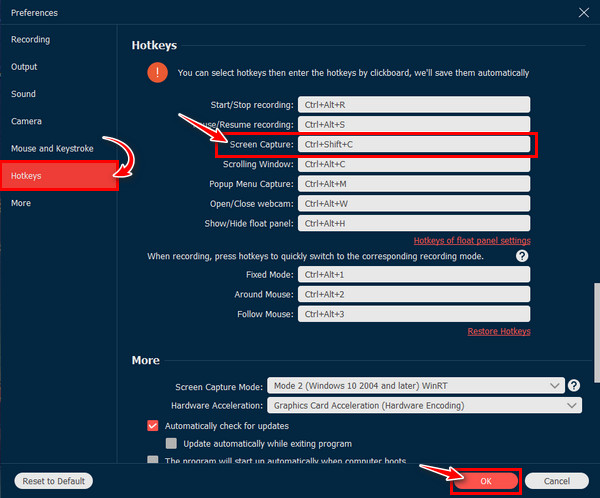
第 3 步。稍後,轉到捕獲區域,可以是視窗、全螢幕或您要捕獲的選定內容。然後,應用您之前設定的鍵;即使您的螢幕受到控制,您仍然可以使用熱鍵。
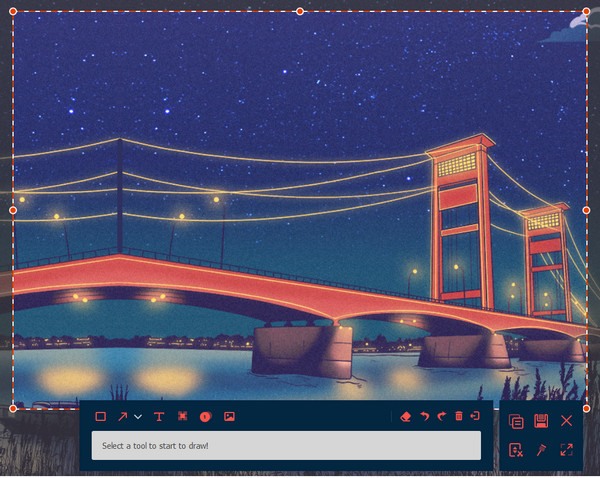
安全下載
安全下載
關於如何進行遠端桌面截圖的常見問題
-
Windows 上的 RDP 螢幕截圖是什麼意思?
RDP 實際上意味著您可以遠端存取執行 Windows 的裝置。關於螢幕截圖,您可以使用主機對遠端桌面進行螢幕截圖。
-
如何在遠端桌面Mac上截圖?
最簡單的方法是透過 OS X 版本中的螢幕分享功能,或使用 Shift + Command + 3 鍵。
-
我可以使用截圖工具進行遠端桌面截圖嗎?
不,如果您將其用於上述目的,它將無法正常工作。上面帖子中的熱鍵是拍攝桌面螢幕截圖的最佳方法。
-
遠端桌面中的螢幕截圖如何運作?
只需使用預設組合即可。不過,在遠端桌面上截圖時一定要注意,因為它只能保存在遠端桌面上,而不能儲存在主機上。因此,使用正確的按鍵至關重要。
-
我可以使用 Xbox Game Bar 進行遠端桌面螢幕截圖嗎?
不可以。
結論
這就是遠端桌面螢幕截圖的工作原理!您會看到,Windows 和 Mac 有不同的方法。此外,您還可以在此處看到在將遠端桌面螢幕截圖儲存到所需裝置上時應該執行的操作,並且可以透過以下方式完成 AnyRec 免費屏幕錄像機,一個線上工具。否則,去 AnyRec Screen Recorder,一款可以幫助您使用自己設定的熱鍵快速截取桌面截圖的軟體。無論哪種方式,都可以確保高品質的螢幕截圖。
安全下載
安全下載




